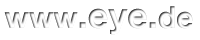Photoshop-Tip: Mehr Tiefe ins Bild
Unter Unscharf maskieren ist ja bereits das Wichtigste erklärt und auch schon angedeutet worden, daß dieser Filter sehr unterschiedliche Wirkung zeigen kann. In diesem Beitrag hier möchte ich ein recht einfach zu handhabendes Rezept zeigen, wie man damit dem Bild einen recht beeindruckenden Effekt von mehr Tiefe verleihen kann.
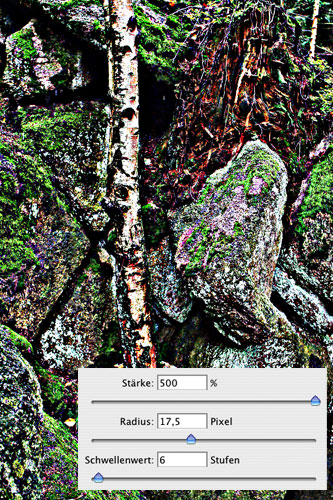 Ich habe ein Bild aus der Natur genommen, die Hintergrundebene dupliziert und die dabei neu entstandene Ebene mit dem Filter "Unscharf maskieren" mit maximaler Effektstärke (500%) und ziemlich hohem Radius (17,5) behandelt. Die 500% haben vor allem den Sinn, möglichst krass sichtbar zu machen, was mit der Detailzeichnung passiert. An den passenden Radius tastet man sich durch schrittweises Erhöhen und Senken des Werts ran. Zu hoher Radius läßt Details allmählich verschwinden. Es gibt kein pauschales richtig oder falsch. Jedes Bild reagiert etwas anders, und die Dateigröße spielt natürlich auch eine Rolle.
Ich habe ein Bild aus der Natur genommen, die Hintergrundebene dupliziert und die dabei neu entstandene Ebene mit dem Filter "Unscharf maskieren" mit maximaler Effektstärke (500%) und ziemlich hohem Radius (17,5) behandelt. Die 500% haben vor allem den Sinn, möglichst krass sichtbar zu machen, was mit der Detailzeichnung passiert. An den passenden Radius tastet man sich durch schrittweises Erhöhen und Senken des Werts ran. Zu hoher Radius läßt Details allmählich verschwinden. Es gibt kein pauschales richtig oder falsch. Jedes Bild reagiert etwas anders, und die Dateigröße spielt natürlich auch eine Rolle.
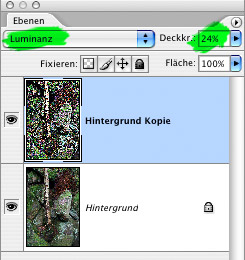
Im Screenshot der Ebenenpalette sind zwei wichtige Einstellungen hervorgehoben: Die so stark übertrieben geschärfte Ebene wird auf den Modus "Luminanz" gesetzt (damit wird bewirkt, daß die durch das Überschärfen ziemlich verdorbenen Farben neutralisiert und nur ihr Helligkeitswert genommen wird), und die Deckkraft der Ebene wird stark reduziert. Welcher Prozentwert am besten ist probiert man natürlich durch Versuche wieder aus. Ich habe mich hier für 24% entschieden.


Ich finde, die Wirkung der Bearbeitung kann sich durchaus sehen lassen. Auch wenn man vielleicht meint, mit ganz normalem Filter "Scharfzeichnen" wäre das schneller hinzukriegen gewesen, täuscht man sich da doch, denn die räumliche Tiefe würde dort fehlen.
Es ist übrigens ratsam, zum Schluß noch einen genauen Blick auf das bearbeitete Bild zu werfen, denn es können sehr unnatürlich wirkende Lichtsäume entstehen. Außerdem kann es auch wünschenswert sein, die Intensität des Effekts in manchen Bildpartien zu reduzieren. Das macht man am besten mit einer Ebenenmaske mit unscharfer großer Pinselspitze und angepaßter Helligkeit - je nachdem, wie stark man es eben möchte.


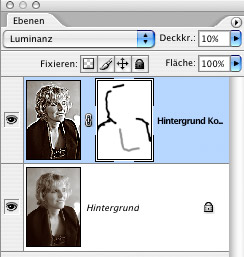 Auch für Portraits ist der Effekt durchaus interessant - hier mit nur 10% Deckkraft und zusätzlich einer Ebenenmaske angewandt. Die war nötig, um den störenden Lichtsaum zu beseitigen.
Auch für Portraits ist der Effekt durchaus interessant - hier mit nur 10% Deckkraft und zusätzlich einer Ebenenmaske angewandt. Die war nötig, um den störenden Lichtsaum zu beseitigen.
Übrigens ist auch für die in diesem Beitrag vorgestellte Bearbeitung der Farbmodus Lab mal wieder im Vorteil, weil man die Farben nicht so ruiniert, wenn man den Filter nur auf den L-Kanal allein anwendet. Tatsächlich fällt es aber hier nicht auf, weil der Ebenmodus "Luminanz" dasselbe im RGB-Modus leistet.